VMware 上の Windows のディスクを拡張する[VMware]
普段は Linux で生活し、Windows が使いたい場合には VMware上で WindowsXP を動かしています。
当初、「6GBもあれば十分かなぁ?」とか思って、6GB で仮想HDDを作ってインストールしたんですが、見通しが甘かったです。ちょっと足りなくなってきました。
ただ、足りないからといって、ちょこちょこっと LVMみたいに気軽に拡張する、というわけには行きそうにないです。ともあれ、増やす必要があるのは明白で
VMware の仮想 HDD 増強化計画
http://mcn.oops.jp/lab/vmware/disksize.htm
を参考にして、VMware のHDDを 10GBに拡張してみました。
HDDの拡張というよりも、使いたいサイズの仮想HDDを用意して、そこにコピー&パーティション&ファイルシステム上のサイズを拡張という形を取ります。
1. まず Resume 状態を解除し、ちゃんと shutdown する。
仮想HDDを追加する際には、仮想マシンをちゃんと shutdown しておく必要があります。
2. 仮想HDDの追加
「Edit virtual machine settings」をクリック
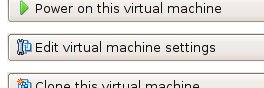
で、開いたウィンドウ内の「Add ...」をクリック。
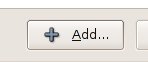
「Hard Disk」を選択し「Next」をクリック
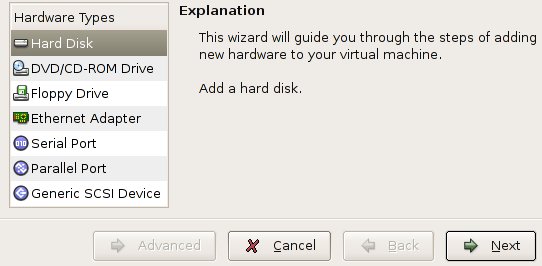
- 「Create a new virtual disk」
- 「IDE」
と進み、Disk Capacity で最終的に拡張したいHDDのサイズを指定する。
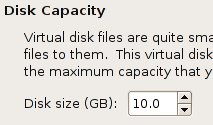
3. Virtual Machine Settings 上で、2台の HDDがくっついていることを確認。
下図は、スクリーンショットを取りそこねていたので、すべてが終わったあとで 2GB の仮想HDDを追加した状態の図。
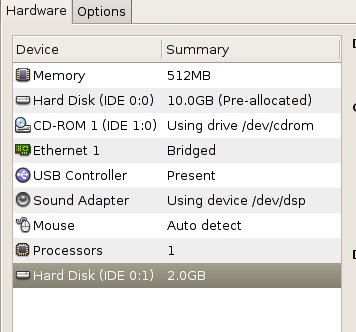
実際は IDE 0:0 に現在使っている HDD、 IDE 0:1 に拡張予定のHDDが付いているはず。
4. Knoppix で仮想マシンを起動させる。
仮想マシンの電源を入れ、BIOS 画面の最中に F2 を押して、CD-ROM から Knoppix を起動するように修正(Knoppix は、オープンソースマガジンの付録として付いていたやつを利用)
5. Root Shell を起動。
Knoppix が起動したら、KDE が起動しているはず。下のメニューバー? にペンギンのアイコンがあると思いますが、そこをクリックすると、「Root shell」が選択できるので、選択。
6. dd で仮想HDDをコピー
おそらく、拡張前 HDD が /dev/hda, 拡張後のHDDが /dev/hdb として認識されているはず。
逆にコピーしてしまうと惨劇となってしまうので、間違っていないかをよく確認。ふと
ddで、ちょっと高速にコピーする方法
http://www.kunitake.org/xoops/modules/weblog/blog-187.html
を思いだし
# dd if=/dev/hda of=/dev/hdb ibs=512 obs=65536 conv=noerror,sync
で、コピー。6GBでも 30分も掛からなかったはず(20分程度?)
7. Qtparted を起動
つぎに、コピーした /dev/hdb のパーティションのサイズをリサイズする。
# qtparted &
で起動した qtparted を利用して /dev/hdb のサイズを変更。
VMware の仮想 HDD 増強化計画
http://mcn.oops.jp/lab/vmware/disksize.htm
にもあったように、8MB を残した形で拡張しないと、相変わらずエラーとなる。
一旦エラーを出してしまったせいか、qtparted では 10GB に拡張したように見えるのに、WindowsXPを起動させてみたら、6GB のままに見えた。ただ、原因の切り分けをする前に
- Qtparted のオプションで mkntfs ではなく、ntfsresize を選択
- 16MB を残して、再度 Resize を掛ける
したら、うまくいってしまった。どちらが効いたのかは不明(両方?)
8. knoppix を終了
とりあえず shutdownする。
9. HDDを入れ換える
IDE 0:0 を設定上から削除し、IDE 0:1 だった HDDを IDE 0:0 にして、起動。Cドライブがきちんと希望したサイズに見えていればOK!
上記のように変更するには、変更したい HDD を選択し、削除する際には「Remove」を、IDE 0:0 へ変更する際には、
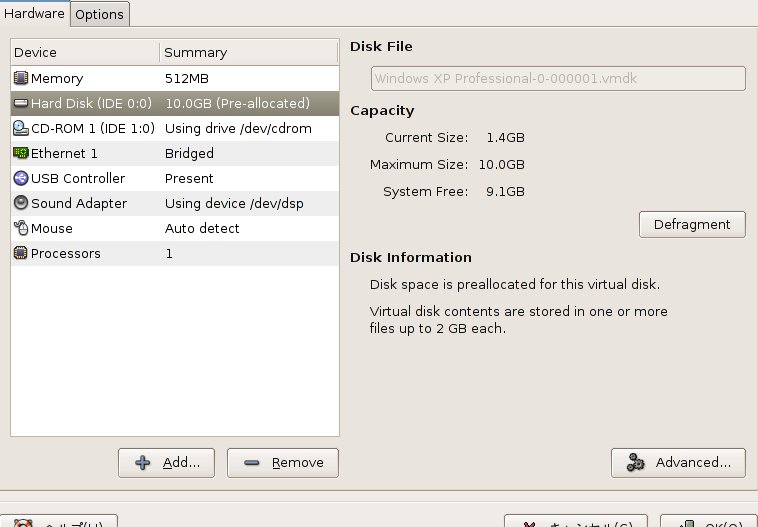 b
b
の画面の右下の方にある「Advanced」を選択すれば、設定変更できる。
10. 古い仮想HDDを削除
snapshot を含めると 6GBを越えるので、空きスペースを増やす意味でも、古い仮想ディスクのファイルは削除。不安なら、適当なディレクトリを付くって、これだ!と思われる *.vmdk を mv し、問題がないと分かった時点で、ディレクトリごと削除してしまうとよいかもしれない。
ふー文章にすると長い!でも、実作業時間的には 1時間程度? 面倒ではあるけど、やれなくはないね。
| IPv4/IPv6 meter |
検索キーワードは複数指定できます
| 思ったより安い……時もある、Amazon |
カテゴリ
- Ajax (14)
- Amazon (1)
- Apache (28)
- Backup (4)
- Benchmark (5)
- Blog (3)
- Book (22)
- C (10)
- CGI (2)
- CPAN (8)
- CSS (2)
- Catalyst (8)
- CentOS (2)
- Chalow (11)
- CheatSheet (3)
- Computer (2)
- Crowi (1)
- DB (8)
- DBIC (10)
- DNS (6)
- Debian (31)
- Design (5)
- Django (9)
- Docker (7)
- Emacs (22)
- English (13)
- Excel (3)
- FileSystem (3)
- Firefox (19)
- Flash (2)
- Food (25)
- Framework (3)
- GTD (4)
- Gadget (6)
- Gmail (1)
- Google (19)
- HTML (2)
- Hacker (1)
- Health (22)
- Howto (5)
- IBM (3)
- IETF (2)
- IPv6 (45)
- JANOG (9)
- Java (8)
- Javascript (27)
- LDAP (4)
- Language (4)
- Life (4)
- Lifehack (3)
- Linix (1)
- Linux (127)
- Lisp (2)
- Mac (8)
- Mail (3)
- Manuscript (1)
- Monitoring (1)
- Munin (1)
- MySQL (23)
- Network (19)
- PHP (13)
- Perl (69)
- PostgreSQL (8)
- Programing (5)
- Python (42)
- RPM (1)
- RSS (4)
- React (1)
- RedHat (2)
- Regexp (3)
- Ruby (9)
- Samba (1)
- Scheme (3)
- Security (53)
- Server (4)
- Shell (6)
- Storage (6)
- Subversion (9)
- TAG (2)
- TIPS (26)
- TLS (1)
- Test (6)
- ThinkPad (9)
- Tomcat (3)
- Tools (18)
- Trac (9)
- Troubleshooting (2)
- Tuning (6)
- VMware (12)
- VPN (2)
- Vault (4)
- Vim (3)
- Vmware (5)
- VoIP (1)
- Vyatta (2)
- Web (28)
- WiFi (2)
- Wiki (3)
- Windows (10)
- XML (2)
- XSLT (1)
- Xen (2)
- XenServer (11)
- Zabbix (1)
- junoser (1)
- linkdraw (1)
- python (1)
- raspberry (2)
- skark (1)
- ssh (4)
- systemd (1)
- あとで読む (5)
- その他 (67)
- よもやま (29)
- アサマシ (24)
- イベント (4)
- ゲーム (1)
- ストリーム (2)
- セマンティック (1)
- ダイエット (1)
- ネタ (98)
- 仮想化 (11)
- 開発 (73)
- 環境 (3)
- 管理 (7)
- 休暇 (5)
- 携帯 (8)
- 検索 (3)
- 酒 (3)
- 小物 (10)
- 投資 (1)
- 文字コード (6)
- 勉強会 (1)